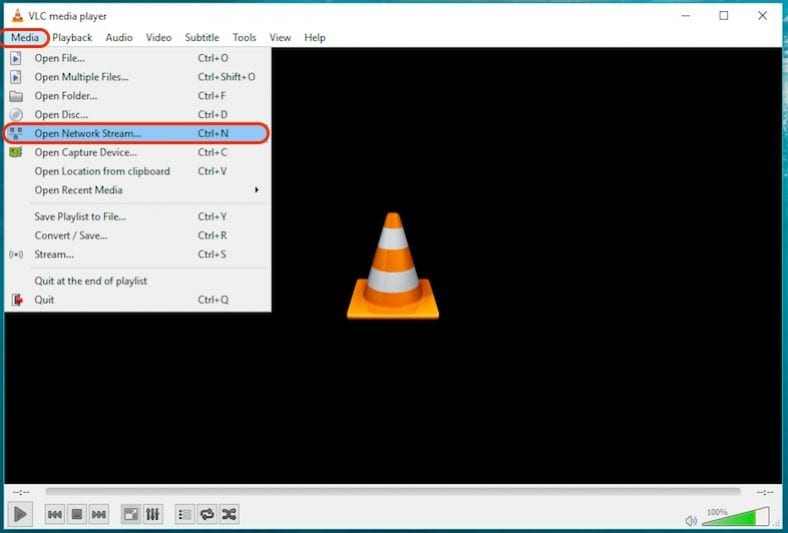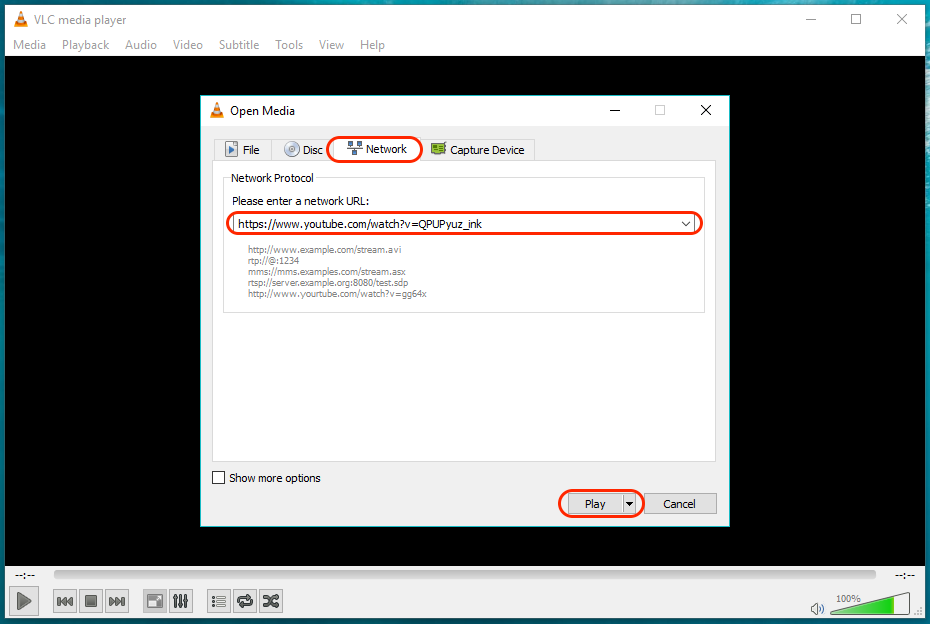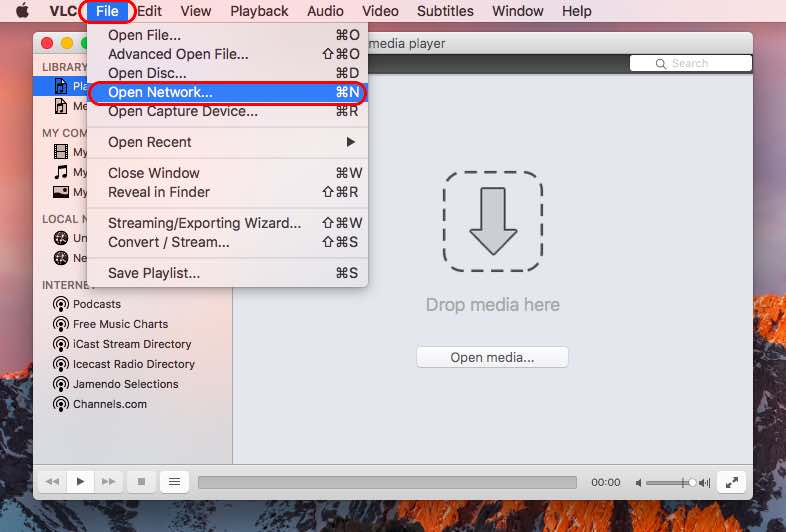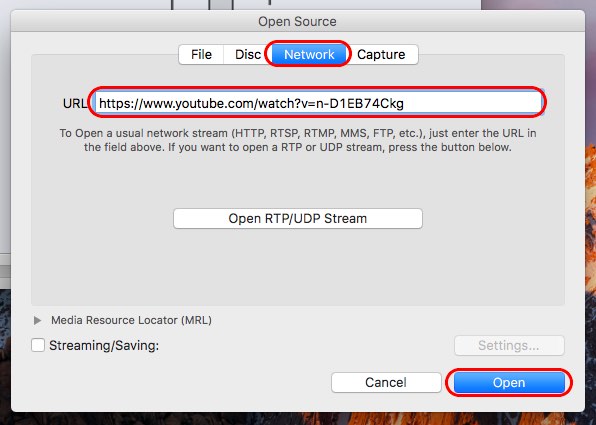Galbūt kasdien naudojate daugialypės terpės grotuvą filmams ir vaizdo įrašams žiūrėti, tačiau tik nedaugelis žinote, kad galite transliuoti vaizdo įrašus internetu naudodami VLC. Galite leisti internetinę muziką ir vaizdo įrašus iš „YouTube“ ir pan. Turinio srautinio perdavimo tinklu iš šių šaltinių veiksmai yra labai paprasti ir kiekvienas gali žiūrėti vaizdo įrašus vos keliais paspaudimais.
Visą mūsų vadovą galite peržiūrėti „VLC Media Player“
Šiame straipsnyje aš pakartoju savo pagyrimą VLC medijos leistuvui ir žinau, kad aš nedarau nusikaltimo. kodėl? Nes mes visi tai žinome VLC yra vienas geriausių medijos leistuvių . Be nemokamo ir atviro kodo, VLC yra žinomas dėl savo paprastumo ir galimybės atkurti beveik bet kokius reikalingus vaizdo formatus.
Anksčiau mes jau pasakėme keletą patarimų ir gudrybių, skirtų „VLC Media Player“, pvz Konvertuokite garso ir vaizdo failus į bet kokius formatus Naudojant VLC, ir atsisiųsti „YouTube“ vaizdo įrašus Naudojant VLC, Įgalinti aparatūros spartinimą VLC, kad taupytų akumuliatoriaus energiją.
Šioje pamokoje aš jums papasakosiu apie dar vieną nuostabią funkciją, kurią turi VLC medijos leistuvė, tai yra galimybę transliuoti vaizdo įrašus internetu naudojant VLC. Šis metodas veiks „Windows“, „Mac“ ir „Linux“, tačiau pasirinkimas gali būti šiek tiek kitoks. Nepainiokite šio metodo su VLC naudojimu tiesioginiams srautams transliuoti. Tai yra kažkas kitokio, ir aš jums apie tai pasakysiu kitame straipsnyje apie VLC triuką.
- Geriausios muzikos transliacijos programos, skirtos „Android“ ir „iOS“
- 12 geriausių nemokamų daugialypės terpės grotuvų, skirtų „Windows 10“ (2020 m. Leidimas)
- 7 geriausios „Android“ skirtos vaizdo grotuvų programos
- 7 geriausi atviro kodo „Linux“ medijos vaizdo grotuvai, kuriuos turite išbandyti 2020 m
Leiskite vaizdo įrašus internete naudodami VLC sistemoje „Windows“/„Linux“
Vaizdo ir muzikos srautinio perdavimo procesas naudojant VLC yra labai paprastas. Metodas yra beveik tas pats „Windows“ ir „Linux“. Štai būtini veiksmai:
- Pirmas , Nukopijuokite URL internetiniam vaizdo įrašui („YouTube“ ir kt.) iš naršyklės adreso juostos.
- Dabar atidarykite „VLC Media Player“ ir spustelėkite žiniasklaida iš meniu juostos.
- Raskite atviro tinklo srautas; Arba galite paspausti CTRL už tą patį.
- Dabar pasirinkite ir bakstelėkite skirtuką tinklas . Čia įklijuokite URL ir spustelėkite įdarbinimas .
Jūsų internetinis vaizdo įrašas bus pradėtas leisti naudojant VLC medijos leistuvę.
Leiskite vaizdo įrašus internetu naudodami „Mac“ VLC
Veiksmai, kurių reikia norint transliuoti vaizdo įrašus internetu naudojant „VLC“ „Mac“, yra beveik tokie patys kaip „Windows“ ir „Linux“. Su keliais nedideliais skirtumais, kaip tai padaryti:
- Nukopijuokite URL iš adreso juostos.
- Dabar atidarykite „VLC Media Player“ ir spustelėkite failas .
- Raskite atviro tinklo srautas; Ir Arba galite paspausti vairuoja sau.
- Dabar pasirinkite ir bakstelėkite skirtuką tinklas . Ten įklijuokite URL ir spustelėkite atidaryti .
Taigi, tai buvo būdas žaisti internetinius vaizdo įrašus naudojant „VLC Media Player“. Naudodami šį metodą galite transliuoti muziką, vaizdo įrašus ir filmus.
Ar šioje VLC tinklo srautinio perdavimo pamokoje mes kažko praleidome? Ar turite kitų VLC patarimų ar gudrybių, kuriais norite pasidalinti su mumis? Praneškite mums toliau pateiktose pastabose.